5+ 最佳 WordPress 图像编辑器插件 - 与示例比较
已发表: 2019-10-03如果您拥有一个 WordPress 网站,那么对 Photoshop 的迫切需求无法用语言来描述。 无论您是想设计徽标还是编辑任何图像,您都需要一个专业的照片编辑工具。 但是使用照片编辑工具然后在您的站点中使用图像是非常麻烦的。
您必须从头开始学习该工具的用法,有时您可能最终会搞砸一切。 你怎么能解决它? 好吧,幸运的是,在 WordPress 中,您可以借助 WordPress 图像编辑器插件解决图像编辑问题。
这些插件是轻量级的,可让您以您想要的确切方式编辑图像。 使用这些插件的好处是,您不需要像在 WordPress 中使用文本编辑器插件那样退出您的 WordPress 站点。在这篇文章中,我展示了六个 WordPress 图像编辑器插件。
使用这些插件中的任何一个并从您的 WordPress 站点开始编辑。
让我们挖掘出来。
WordPress 图像编辑器插件
在互联网上你会发现很多 WordPress 图像编辑器插件,但在这里我列出了最好的。 这些插件是经过测试和大量研究后选择的。 从下面查看它们。
可湿性粉剂

现在您无需切换到任何基于桌面的照片编辑器,因为您可以在 WP Paint 插件的帮助下直接编辑照片。 它是基于 HTML 5 图像编辑器的最佳 WordPress 图像编辑器之一。 它带有一个直观的界面,类似于常见的基于桌面的照片编辑器。
WP Paint 附带了大量的图像编辑元素。 它具有管理图层、裁剪图像、设置图层详细信息等功能。 它就像您的 WordPress 网站的小型 Photoshop。
只需转到媒体库并选择任何图像即可使用 WP Paint 对其进行编辑。 使用此图像编辑器插件使您的图像更清晰,清除背景或立即添加任何形状和文本。
特征
- 添加自定义文本、形状
- 类似于 Photoshop 的照片编辑器 UI
- 旋转、翻转和调整图像大小
- 更改图像的色调
- 调整图像的对比度和亮度
数字小部件
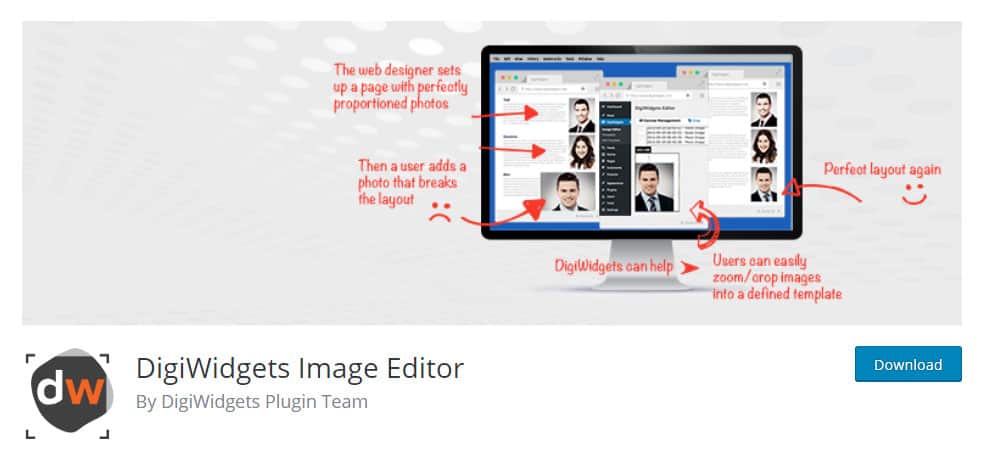
Digiwidgets 是 WordPress 图像编辑器之一,可以轻松地在其 WordPress 网站上编辑图像。 它配备了流行的图像编辑工具,例如裁剪、过滤器、文本、翻转、转换等。这个 WordPress 图像编辑器工具还具有 Photoshop 样式功能,例如多层、历史跟踪、谷歌字体和预定义模板。
您是为客户创建 WordPress 网站的设计师或开发人员; 那么模板功能将对您有很大帮助。 您将能够在不退出 WordPress 网站的情况下立即编辑任何图像。
从现在开始,将不再有压扁、扭曲或尺寸错误的图像。 使用 Digiwidgets 的模板功能,您将能够为网站上的每个图像区域保存一个模板。
特征
- 多层。
- 历史追踪
- 谷歌字体
- 垂直或水平翻转图像
- 添加边框
- 调整图像大小
- 预定义和自定义模板
Pixo 的图像编辑器
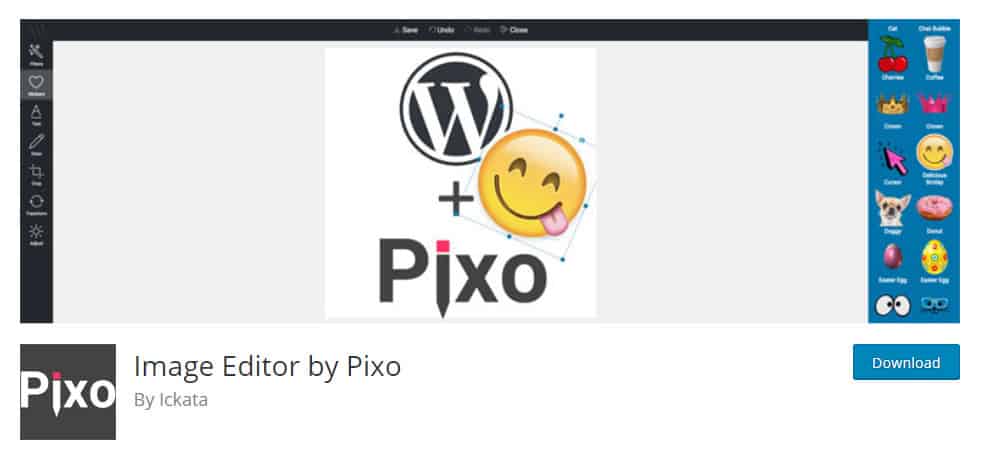
Pixo 是一个跨平台的图像编辑器,类似于流行的 aviary 编辑器。 您可以将其集成到任何网络应用程序中。 此图像编辑器允许您进行基本编辑,例如添加文本、应用滤镜、旋转、裁剪等,以及高级编辑,例如调整亮度、对比度、RGB、饱和度、色调等。
当你截屏时,它可能看起来没有多大吸引力,但你可以用 Pixo 编辑器的框架让它变得有吸引力。 Pixo 编辑器附带了各种各样的框架。 这些优雅的框架就像一个全新的图像。
Pixo WordPress 图像编辑器附带一个高级调整设置面板。 通过此调整面板,您将能够完全控制您的图像。 如果您想后退,可以点击撤消按钮。
特征
- 大量过滤器来改变图像色调
- 友好的用户界面,便于照片编辑
- 重做和撤消选项
- 多个过滤器
- 不同的形状和模糊效果
- 将图像裁剪为首选尺寸
- 高级调整以改变亮度、对比度、色调、饱和度等

缩略图编辑器
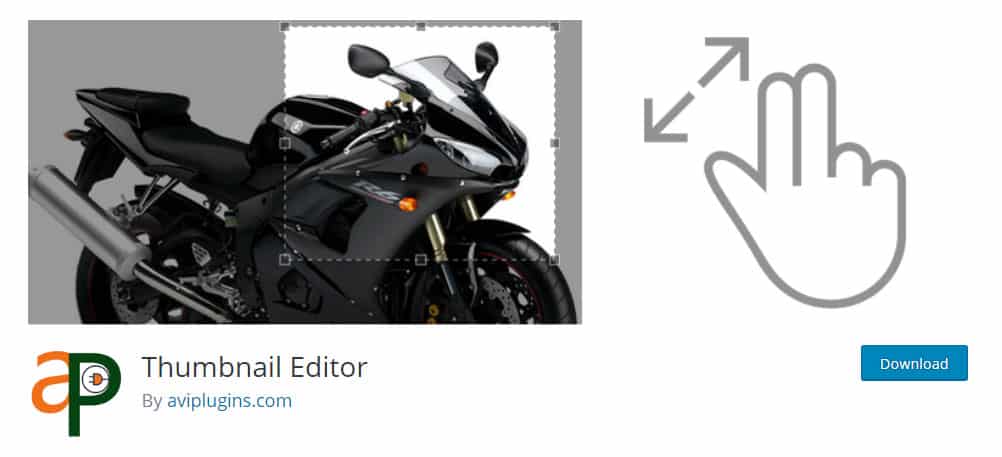
缩略图对于任何网站都非常重要; 观众将首先观看缩略图,然后是实际图像。 当您将任何图像上传到媒体库时,WordPress 会自动生成缩略图。 您的图像很有可能从错误的部分被裁剪。
使用缩略图 WordPress 图像编辑器插件,您可以轻松地以您想要的方式生成任何大小的缩略图。 为了加快这个过程,这个插件会自动生成不同大小的缩略图。 您可以复制短代码并将其粘贴到您的帖子中,或者在缩略图编辑器的帮助下手动制作缩略图。
使用这个 WordPress 图像编辑器插件的专业版,您可以添加自定义文本或添加不同的图像效果,如草图、灰度、负片等。您甚至可以添加具有不同图像边框的图像边框。
特征
- 一键缩略图生成器
- 简码支持
- 一键多种尺寸的缩略图
- Amazon S3 存储桶支持
- 具有不同图像效果的自定义文本
- 撤消选项
- 简单的图像裁剪
imgMCE
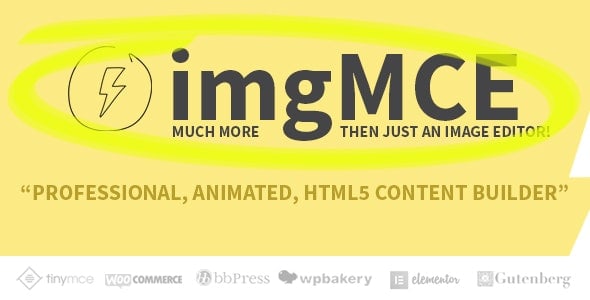
imgMCE WordPress 图像编辑器被认为是为您的网站注入活力的最佳工具。 改进您的照片、动画标题、添加过滤器,并以更简单的方式对您的图像做任何您想做的事情。
它是一个拖放编辑器,不仅可以让您编辑图像,还可以让您创建新的东西。 它包含大量动画,使您的图像栩栩如生。 借助此 WordPress 照片编辑器插件,立即创建动画横幅、标题、图像。
您将能够使用 imgMCE WordPress 图像编辑器轻松解释您的想法、分析任何流程、添加注释和讲故事。 这个插件完全是设备响应式的,无论您的观众使用哪种设备,您的图像在每台设备上都看起来总是响应式的。
这个插件的好处是,你不需要做任何编码,你也不需要任何编码知识。 你所要做的就是发挥你的想象力。
特征
- 无需编码技能
- HTML 表单构建器
- 拖放界面
- 易于使用的编辑器
- 兼容不同的页面构建器插件
- 多个过滤器
- 优雅的动画
iPhotor

iPhotor 是一个非常强大的 WordPress 图像编辑器工具,适用于非专业人士。 它可以帮助您在没有任何编码知识的情况下为图像添加许多效果。 这个插件是用 Javascript & HTML5 构建的; 因此它非常轻巧且功能强大。
只需单击几下,您就可以完全改变图像的外观。 在 iPhotor 中,您将找到一个化妆选项卡,您可以从中轻松地平滑肤色、染色和绘制不同的形状。 这些修改将使您的图像更具吸引力和美丽。
iPhotor WordPress 图像编辑器插件还附带了不同的过滤器。 每种效果都为您的图像赋予独特的外观; 因此,在选择一种之前,请一一应用所有效果。 借助此插件,您可以调整模糊、亮度、饱和度、对比度等。
特征
- 多个过滤器
- 数百种叠加效果
- 一键饱和度、亮度、对比度控制
- 添加文本、剪贴画
- 使用化妆效果使您的图像更加丰富
- 设备响应
- 轻松定制
- 撤消选项
结论
如果您是一个正在为 WordPress 寻找最佳图像编辑器的人,那么您可以使用这些插件中的任何一个。 您将能够以您想要的方式轻松编辑所有图像。 如果您遇到任何问题或有更好的建议,请通过评论框告诉我。
